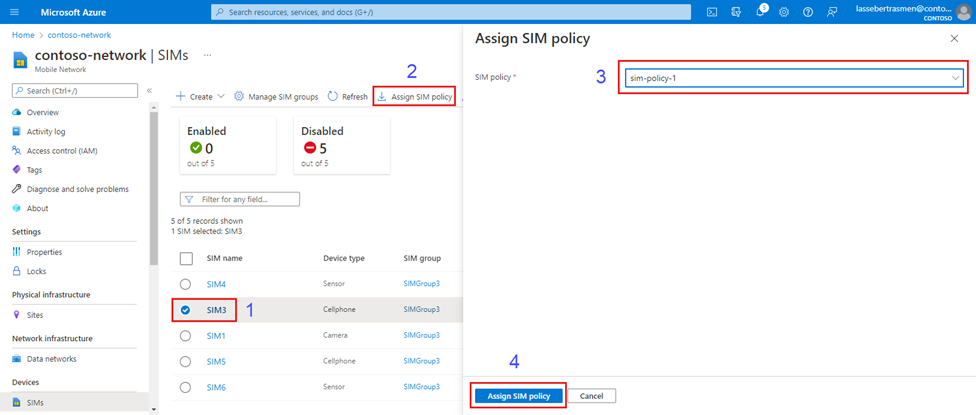Azure Özel 5G Core için mevcut SIM'leri yönetme - Azure portalı
SIM kaynakları, özel mobil ağ tarafından hizmet sunulan kullanıcı ekipmanı (UE) tarafından kullanılan fiziksel SIM'leri veya eSIM'leri temsil eder. Bu nasıl yapılır kılavuzunda statik IP adresleri ve SIM ilkeleri atama dahil olmak üzere mevcut SIM'lerin nasıl yönetileceğini öğreneceksiniz.
Önkoşullar
- Özel mobil ağ dağıtmak için önkoşul görevlerini tamamlama bölümünde tanımladığınız etkin aboneliğe erişimi olan bir hesabı kullanarak Azure portalında oturum açabildiğinizi doğrulayın. Bu hesabın abonelik kapsamında yerleşik Katkıda Bulunan rolüne sahip olması gerekir.
- Özel mobil ağınıza karşılık gelen Mobil Ağ kaynağının adını belirleyin.
Mevcut SIM'leri görüntüleme
Yapılandırdığınız SIM'leri Azure portalında görüntüleyebilirsiniz.
Azure Portal’ında oturum açın.
SIM'lerinizi içeren özel mobil ağı temsil eden Mobil Ağ kaynağını arayın ve seçin.
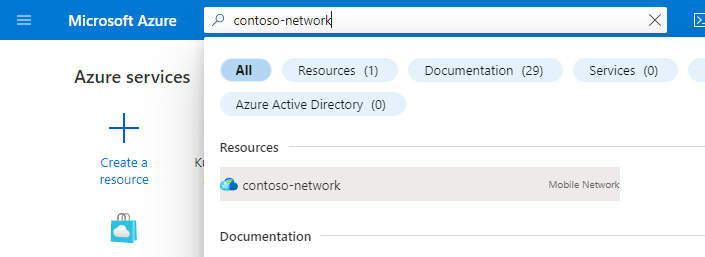
Özel mobil ağdaki tüm mevcut SIM'lerin listesini görmek için Kaynak menüsünden SIM'ler'i seçin.
Belirli bir SIM grubundaki mevcut SIM gruplarının listesini görmek için kaynak menüsünden SIM grupları'nı seçin ve ardından listeden seçtiğiniz SIM grubunu seçin.
SIM istatistiklerini görüntüleme
Azure portalında bağlı cihazların durum bilgilerini de görüntüleyebilirsiniz.
SIM'lerinizi içeren özel mobil ağı temsil eden Mobil Ağ kaynağını arayın ve seçin.
Kaynak menüsünde SIM'ler'i seçin.
Şeritten SIM istatistikleri'ni seçin.
SIM istatistikleri sayfasında, mobil ağdaki bağlı, bağlantısı kesilmiş ve boşta olan cihazlar, her cihaz için temel durum bilgileriyle birlikte görüntülenir.
Bu cihazla ilgili mobil kimlikler, konum bilgileri, bağlantı bilgileri ve oturum bilgileri gibi ayrıntılı bilgileri görüntülemek için listeden bir IMSI numarası seçin. Gösterilen bilgiler cihaz durumuna ve 4G veya 5G'ye bağlı olup olmadığına bağlı olarak değişir.
SIM ilkeleri atama
SIM'lerin özel mobil ağınızı kullanabilmeleri için atanmış bir SIM ilkesine sahip olmaları gerekir. Mevcut bir SIM'e henüz sahip olmayan bir SIM ilkesi atamak veya mevcut bir SIM için atanan SIM ilkesini değiştirmek isteyebilirsiniz. SIM ilkelerini yapılandırma hakkında bilgi için bkz . SIM ilkesi yapılandırma.
Bir veya daha fazla SIM ilkesine SIM ilkesi atamak için:
SIM'lerinizi içeren özel mobil ağı temsil eden Mobil Ağ kaynağını arayın ve seçin.
Kaynak menüsünde SIM'ler'i seçin.
Özel mobil ağda sağlanan SIM'lerin listesini görürsünüz. Bir veya daha fazla SIM'e atamak istediğiniz her SIM ilkesi için aşağıdakileri yapın:
Azure portalı artık yapılandırma değişikliğini dağıtmaya başlayacaktır. Dağıtım tamamlandığında Kaynağa git (tek bir SIM'e SIM ilkesi atadıysanız) veya Kaynak grubuna git (birden çok SIM ilkesi atadıysanız) seçeneğini belirleyin.
- Tek bir SIM'e sim ilkesi atadıysanız bu SIM kaynağına yönlendirilirsiniz. Doğru SIM ilkesinin başarıyla atandığını onaylamak için Yönetim bölümündeki SIM ilkesi alanını denetleyin.
- Birden çok SIM ilkesine bir SIM ilkesi atadıysanız, özel mobil ağınızı içeren kaynak grubuna yönlendirilirsiniz. Mobil Ağ kaynağını seçin ve ardından kaynak menüsünde SIM'ler'i seçin. Seçtiğiniz SIM'lere doğru SIM ilkesinin atandığını onaylamak için SIM'ler listesindeki SIM ilkesi sütununu denetleyin.
SIM'lere atamak istediğiniz diğer SIM ilkeleri için bu adımı yineleyin.
Statik IP adreslerini atama
Statik IP adresi ayırma, bir BAE'nin özel mobil ağa her bağlandığında aynı IP adresini almasını sağlar. Nesnelerin İnterneti (IoT) uygulamalarının aynı cihaza tutarlı bir şekilde bağlanabilmesini istediğinizde bu yararlı olur. Örneğin, video akışları sağlayan kameraların IP adresleriyle bir video analizi uygulaması yapılandırabilirsiniz. Bu kameraların statik IP adresleri varsa, kameralar her yeniden başlatıldığında video analizi uygulamasını yeni IP adresleriyle yeniden yapılandırmanız gerekmez.
Paket çekirdek örnekleriniz için statik IP adresi ayırmayı yapılandırdıysanız, sağladığınız SIM'lere statik IP adresleri atayabilirsiniz. Özel mobil ağınızda birden çok veri ağı varsa, her veri ağı için aynı SIM'e farklı bir statik IP adresi atayabilirsiniz.
Her IP adresi, Veri ağı değerlerini toplama bölümünde açıklandığı gibi ilgili veri ağını oluştururken statik IP adresi ayırması için atadığınız havuzdan gelmelidir. Daha fazla bilgi için bkz . Kullanıcı Donanımı (UE) IP adresi havuzlarını ayırma.
SIM'e statik IP adresi atıyorsanız aşağıdaki bilgilere de ihtiyacınız olacaktır.
- SIM'e atanacak SIM ilkesi. SIM ilkesi atamadan SIM için statik IP adresi ayarlayamazsınız.
- SIM'in kullanacağı veri ağının adı.
- SIM'in bu statik IP adresini kullanacağı site ve veri ağı.
SIM'lere statik IP adresleri atamak için:
SIM'lerinizi içeren özel mobil ağı temsil eden Mobil Ağ kaynağını arayın ve seçin.
Kaynak menüsünde SIM'ler'i seçin.
Özel mobil ağda sağlanan SIM'lerin listesini görürsünüz. Statik IP adresi atamak istediğiniz her SIM'i seçin ve ardından Statik IP Ata'yı seçin.

Sağdaki Statik IP yapılandırmalarını ata bölümünde, sırayla her SIM için aşağıdaki adımları çalıştırın. Özel mobil ağınızda birden çok site varsa ve her site için aynı SIM'e farklı bir statik IP adresi atamak istiyorsanız, her IP adresi için aynı SIM'de bu adımları yinelemeniz gerekir.
- Seçtiğiniz SIM adını ayarlayın.
- SIM ilkesini bu SIM'e atamak istediğiniz SIM ilkesine ayarlayın.
- Dilim'i dilim-1 olarak ayarlayın.
- Veri ağı adını bu SIM'in kullanacağı veri ağının adı olarak ayarlayın.
- Site'yi SIM'in bu statik IP adresini kullanacağı siteye ayarlayın.
- Statik IP'yi seçtiğiniz IP adresine ayarlayın.
- Statik IP yapılandırmasını kaydet'i seçin. Sim daha sonra Bekleyen değişiklik sayısı altında listede görünür.

Seçtiğiniz tüm SIM'lere statik IP adresleri atadıktan sonra Statik IP yapılandırmaları ata'yı seçin.
Azure portalı artık yapılandırma değişikliğini dağıtmaya başlayacaktır. Dağıtım tamamlandığında Kaynağa git (tek bir SIM'e statik IP adresi atadıysanız) veya Kaynak grubuna git (birden çok SIM'e statik IP adresleri atadıysanız) seçeneğini belirleyin.
- Tek bir SIM'e statik IP adresi atadıysanız bu SIM kaynağına yönlendirilirsiniz. Doğru SIM ilkesinin ve statik IP adresinin başarıyla atandığını onaylamak için Yönetim bölümündeki SIM ilkesi alanını ve Statik IP Yapılandırması bölümünün altındaki listeyi denetleyin.
- Birden çok SIM'e statik IP adresleri atadıysanız, özel mobil ağınızı içeren kaynak grubuna yönlendirilirsiniz. Mobil Ağ kaynağını seçin ve ardından kaynak menüsünde SIM'ler'i seçin. Seçtiğiniz SIM'lere doğru SIM ilkesinin atandığını onaylamak için SIM'ler listesindeki SIM ilkesi sütununu denetleyin. Ardından tek bir SIM seçip Statik IP Yapılandırması bölümünü kontrol ederek bu SIM'e doğru statik IP adresinin atandığını onaylayabilirsiniz.
SUPI gizlemeyi etkinleştirme
Bkz . SUPI gizlemeyi etkinleştirme.
SIM'leri silme
BIR SIM'in silinmesi, sim'i özel mobil ağınızdan kaldırır.
- SIM'lerinizi içeren özel mobil ağı temsil eden Mobil Ağ kaynağını arayın ve seçin.
- Kaynak menüsünde SIM'ler'i seçin.
- Silmek istediğiniz her SIM'in yanındaki onay kutusunu seçin.
- Sil'i seçin.
- SIM'leri silmek istediğinizi onaylamak için Sil'i seçin.
Sonraki adımlar
Daha fazla SIM eklemeniz gerekiyorsa, azure portalını veya Azure Resource Manager şablonunu (ARM şablonu) kullanarak bunları sağlayabilirsiniz.